1. Mục đích
Giúp nhân viên bán hàng Online lập đơn giao hàng cho khách và gửi đơn hàng xuống cửa hàng để đóng gói, giao hàng cho khách.
2. Xem/tải phim hướng dẫn
Tải phim hướng dẫn tại đây (Xem hướng dẫn tải phim)
3. Các bước thực hiện
Sau khi khách hàng chốt đơn hàng, nhân viên bán hàng online thực hiện lập đơn hàng cho khách theo các bước sau:
1. Tại màn hình Bán hàng, nhấn Tạo đơn hàng.
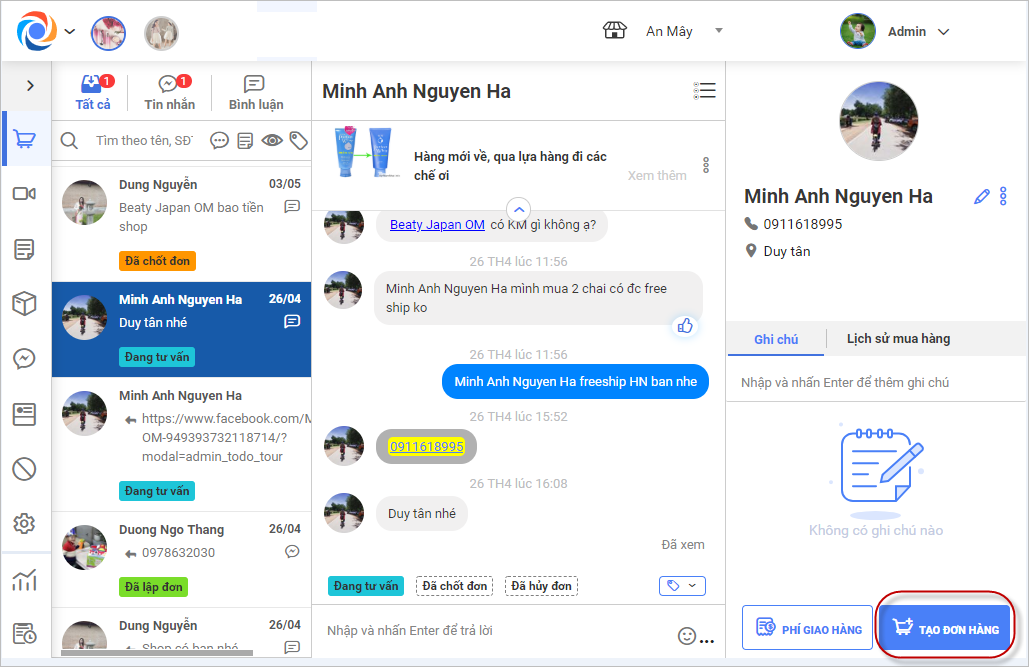
2. Tìm kiếm và chọn hàng hóa khách đặt. (Có thể nhập tên, mã hàng hóa mã vạch hoặc quét mã vạch để chọn hàng hóa vào đơn đặt hàng).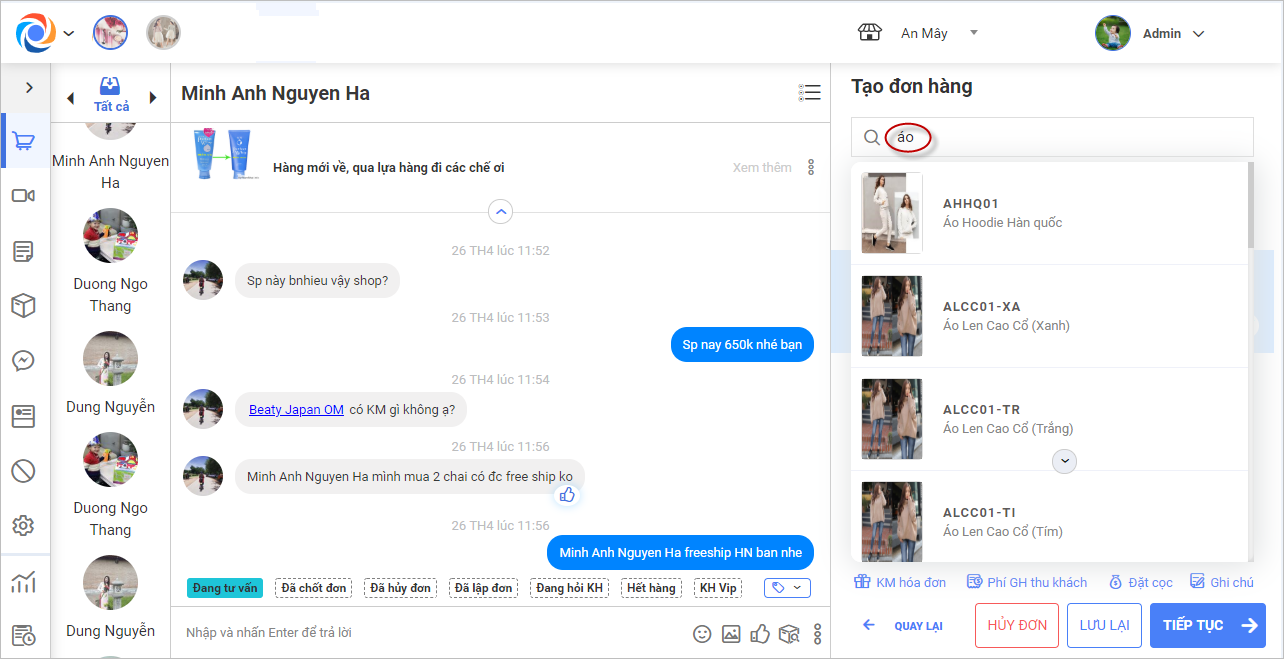
3. Trường hợp khách muốn tăng giảm số lượng sản phẩm, thay đổi đơn vị tính, giá bán sản phẩm hoặc có khuyến mại theo mặt hàng nhấn chọn vào dòng sản phẩm cần thay đổi để thay đổi.
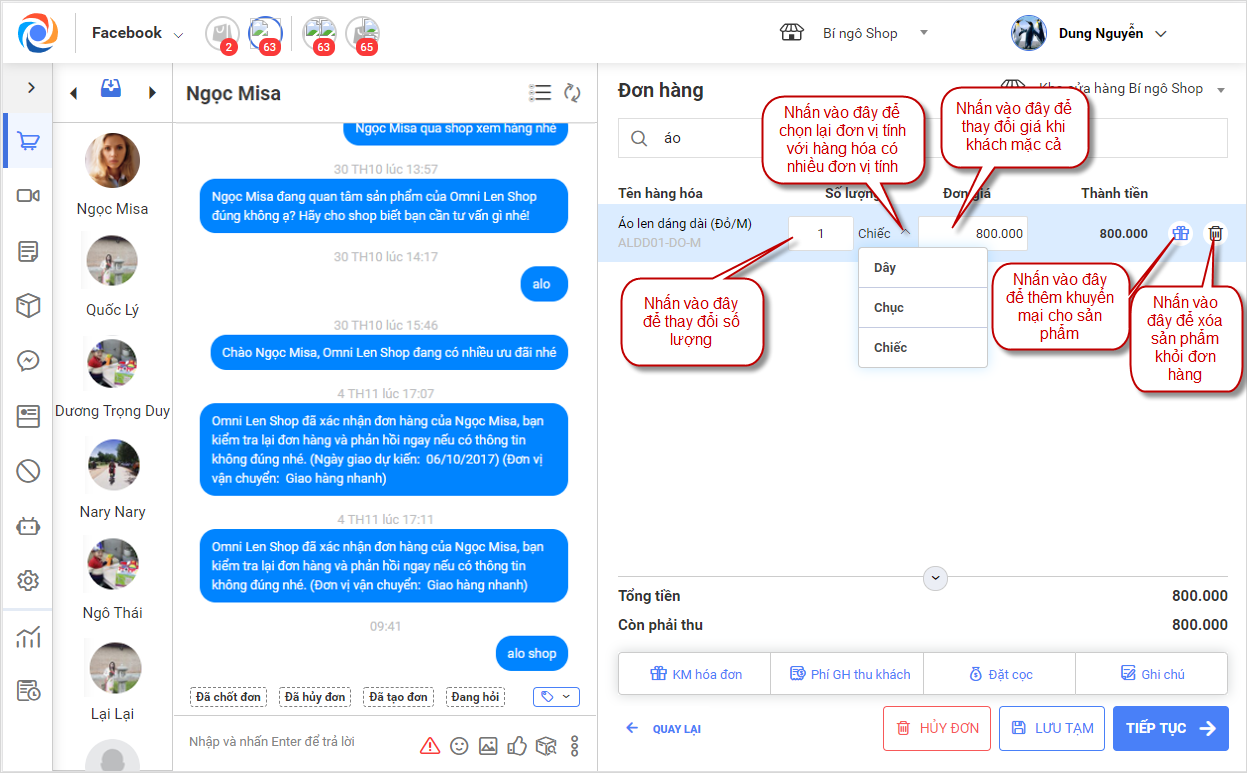
4. Trường hợp khách được giảm giá trên hóa đơn, nhấn Khuyến mại hóa đơn để ghi nhận khuyến mại cho khách.
5. Trường hợp có thu phí giao hàng từ khách, nhấn Phí GH thu khách và nhập số tiền. Trường hợp cửa hàng có đăng ký giao hàng với các đơn vị vận chuyển: Giao hàng nhanh, Giao hàng tiết kiệm, ViettelPost, Ahamove. Chúng ta có thể tra cứu phí giao hàng từ các đối tác này trên OCM. Xem chi tiết tại đây.
6. Trường hợp khách có đặt cọc tiền, nhấn Đặt cọc và nhập số tiền khách đặt cọc cho cửa hàng. Số tiền đặt cọc này sẽ được ghi nhận là khoản đặt cọc bằng Tiền gửi trên MISA eShop
7. Trường hợp đơn hàng của khách có thông tin cần ghi chú, nhấn Ghi chú đơn hàng và nhập thông tin cho khách.
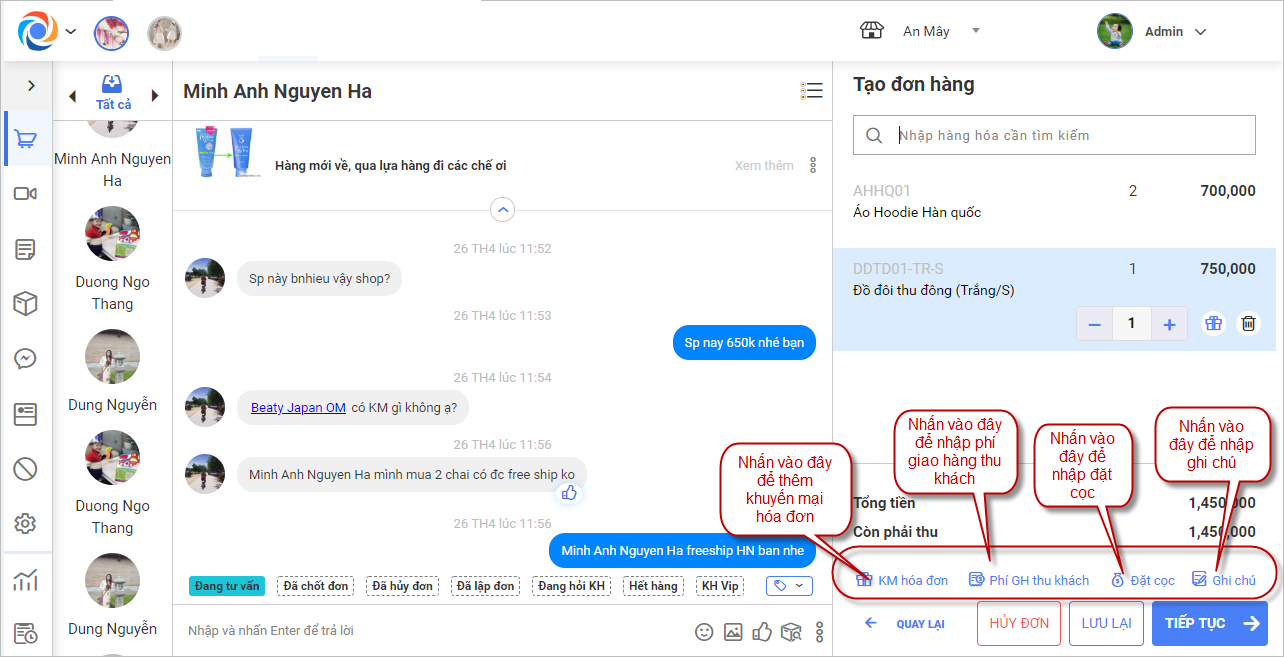
8. Trong quá trình lập đơn hàng, nhân viên bán hàng online có thể lưu lai đơn hàng đang lập dở dang để tư vấn cho khách khác hoặc chờ khách mua chốt đơn hàng bằng cách nhấn vào chức năng lưu tạm đơn hàng hoặc nhấn Hủy đơn để hủy đơn hàng đang lập.
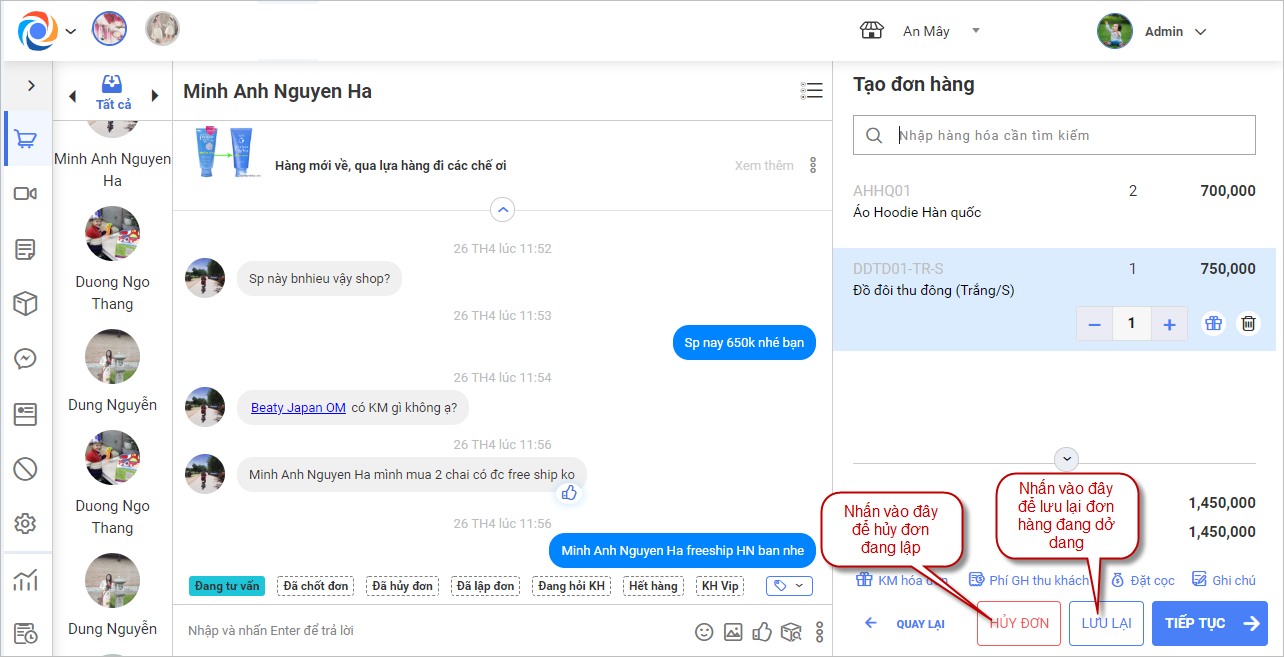
9. Khi đã lưu tạm đơn hàng, trên màn hình bán hàng nhân viên bán hàng online nhấn vào biểu tượng lọc tìm đơn hàng đã lưu để tiếp tục hoàn thành đơn hàng đang đang dở dang hoặc hủy đơn lưu tạm.
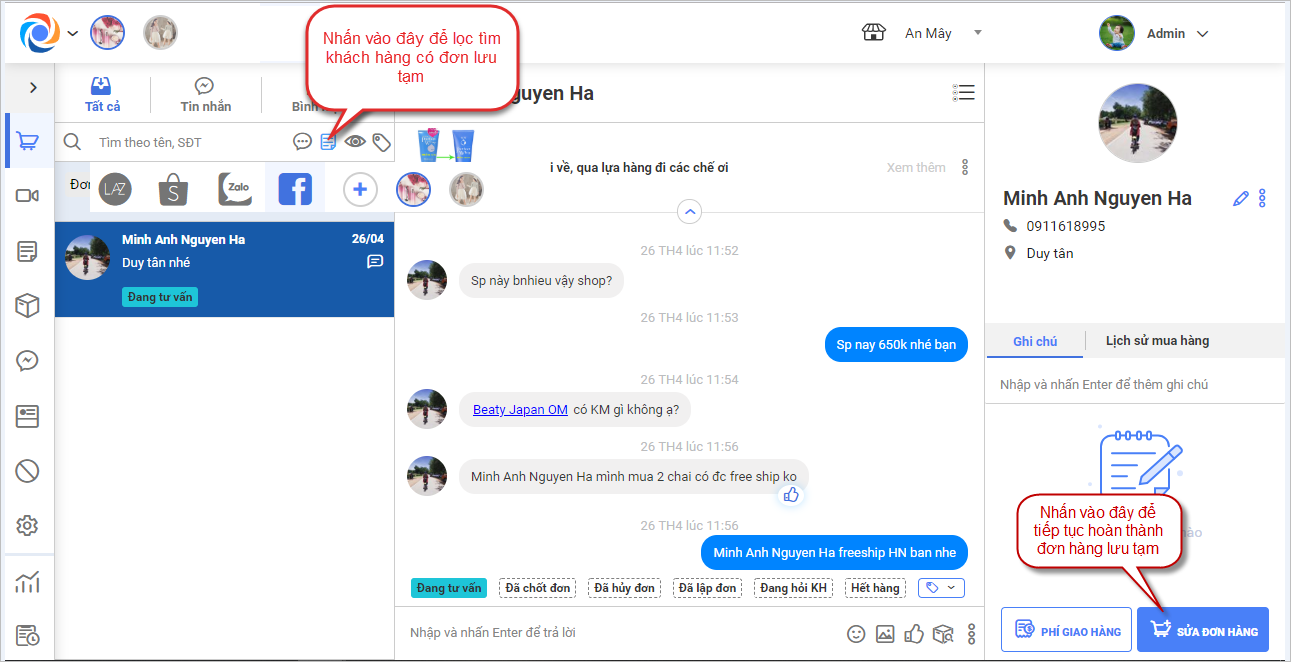
10. Nhấn Tiếp tục.
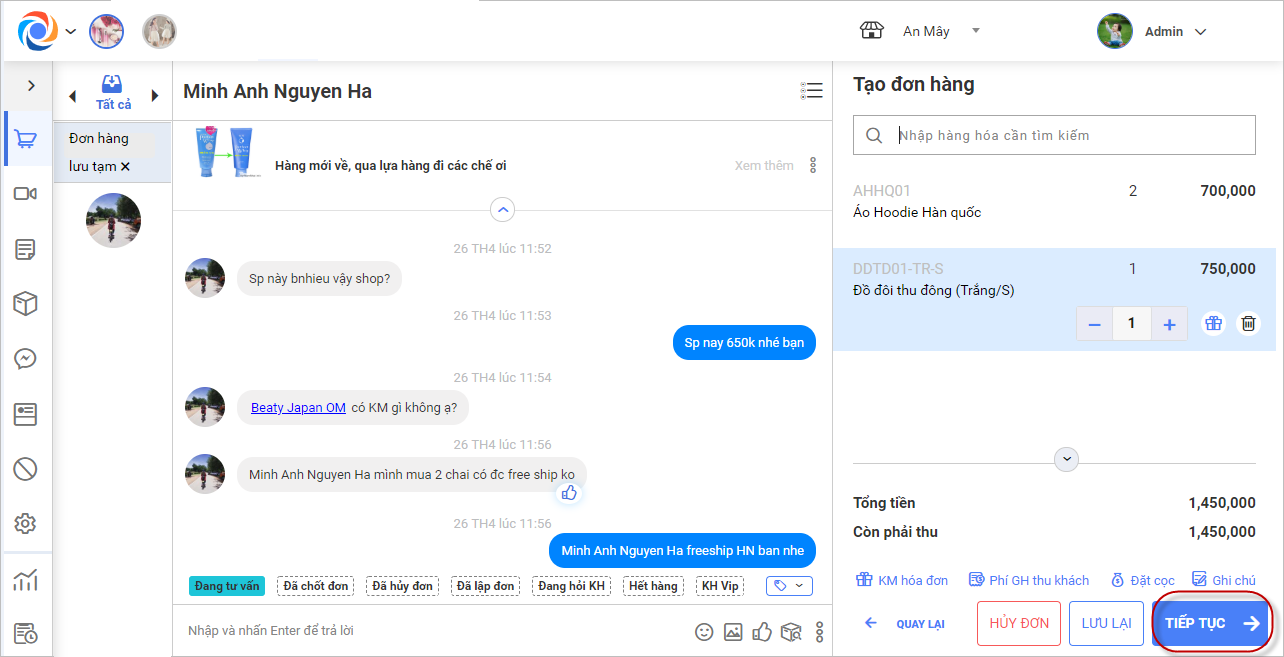
11. Nhập thông tin người nhận: tên, số điện thoại, địa chỉ giao hàng.
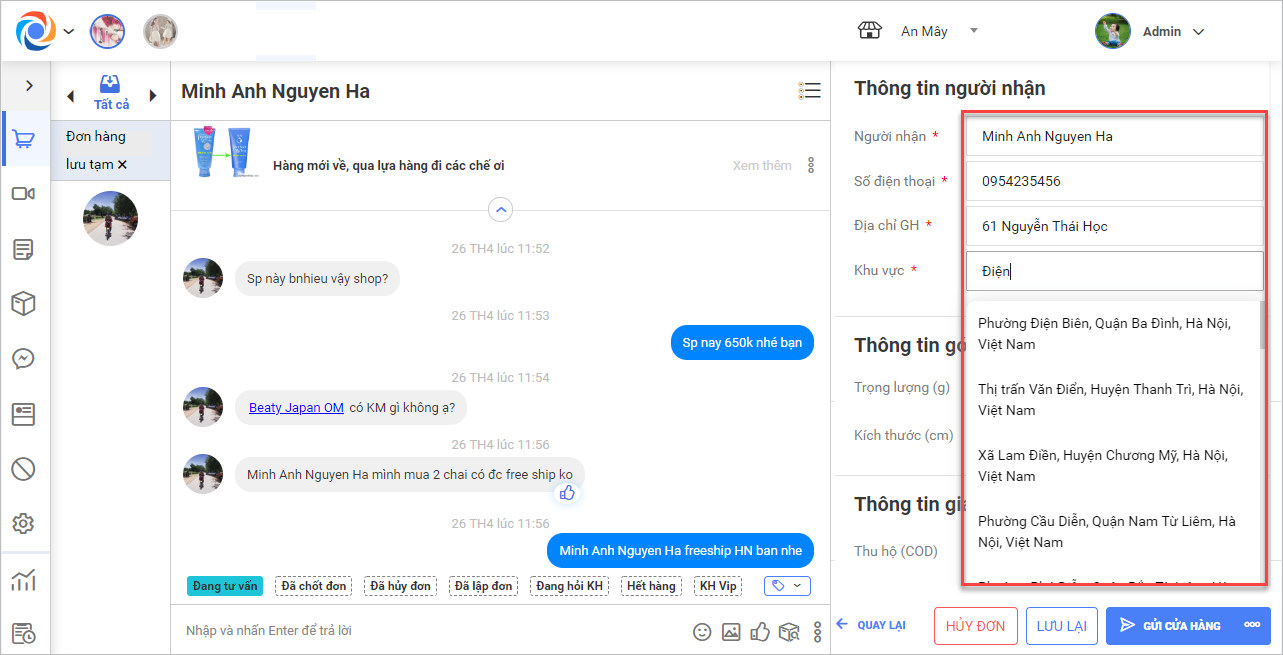
12. Nhập thông tin đơn hàng: trọng lượng, kích thước.
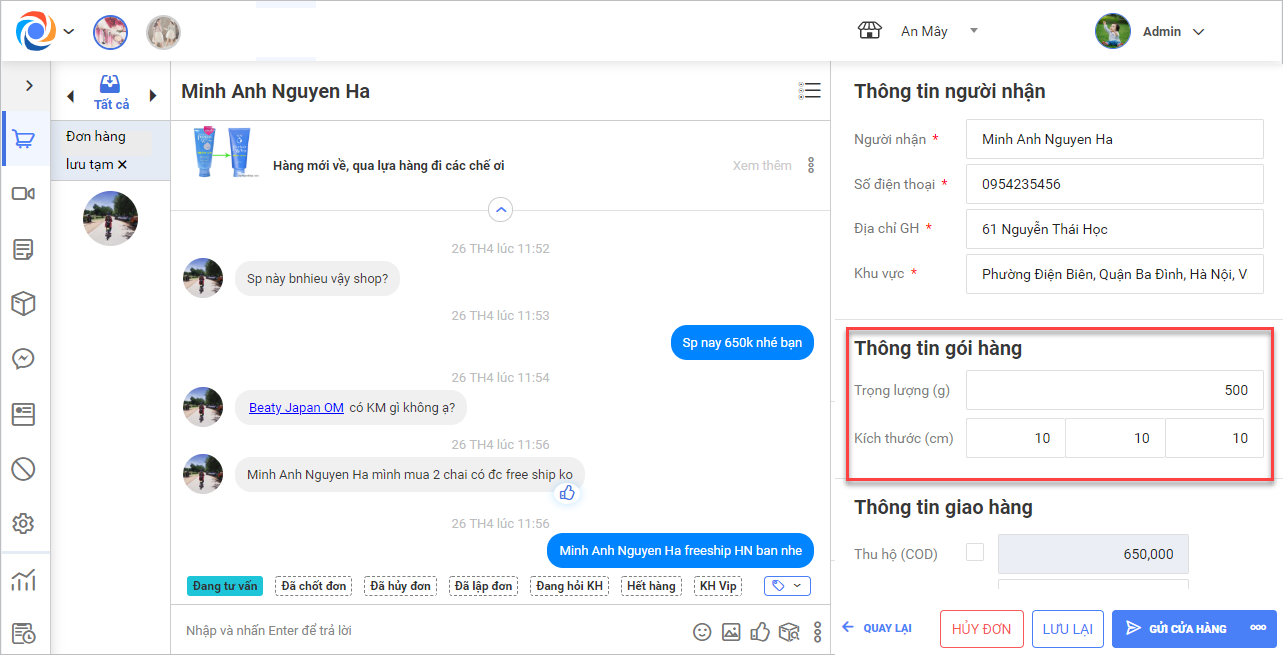
13. Chọn thông tin đối tác giao hàng: Trong TH đối tác giao hàng là tổ chức chọn Loại dịch vụ, hình thức giao hàng
14. Chọn thời gian giao hàng.
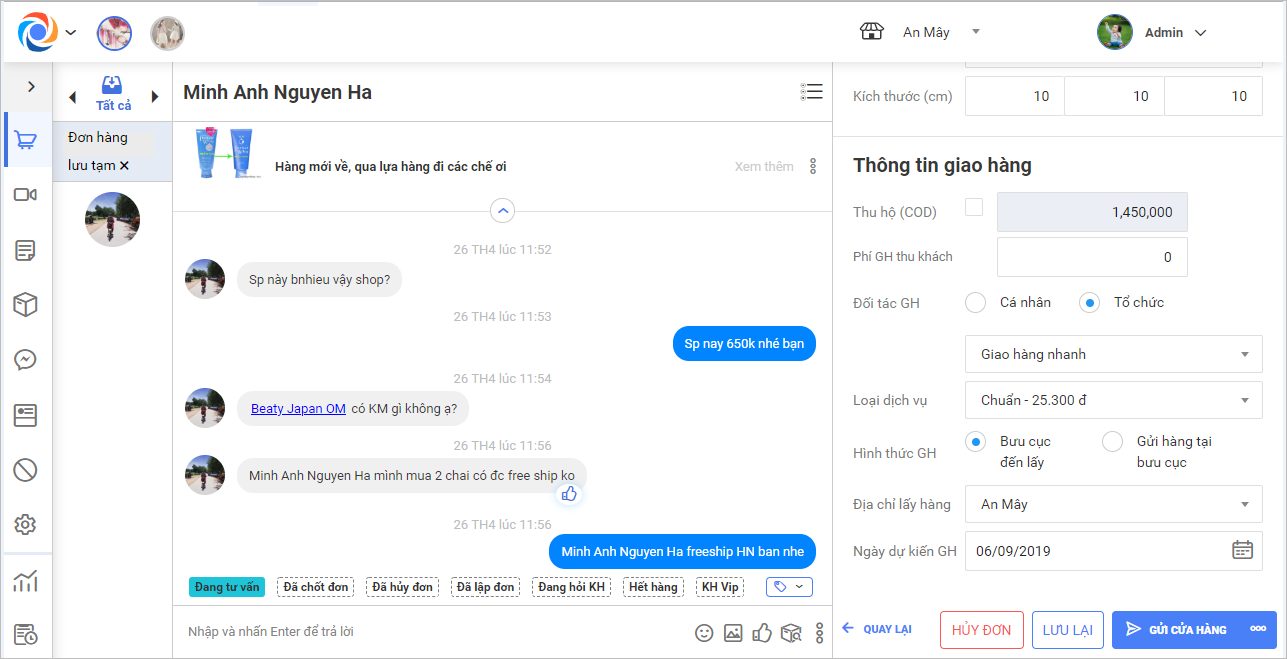
15. Gửi đơn hàng: Trong bước cuối cùng để tạo đơn hàng xảy ra hai trường hợp là cửa hàng chỉ dùng riêng OCM để bán hàng và cửa hàng dùng cả eSHOP để bán hàng. Đối với mỗi trường hợp sẽ có cách tạo đơn và xử lý đơn hàng khác nhau. Cụ thể:
– TH1: Cửa hàng dùng phần mềm MISA eShop để xử lý đơn hàng
+Sau khi hoàn thành các bước nhập thông tin đơn hàng, nhấn Gửi cửa hàng. Khi đó đơn hàng sẽ được gửi ngay sang MISA eShop để thu ngân tiếp nhận và xử lý.
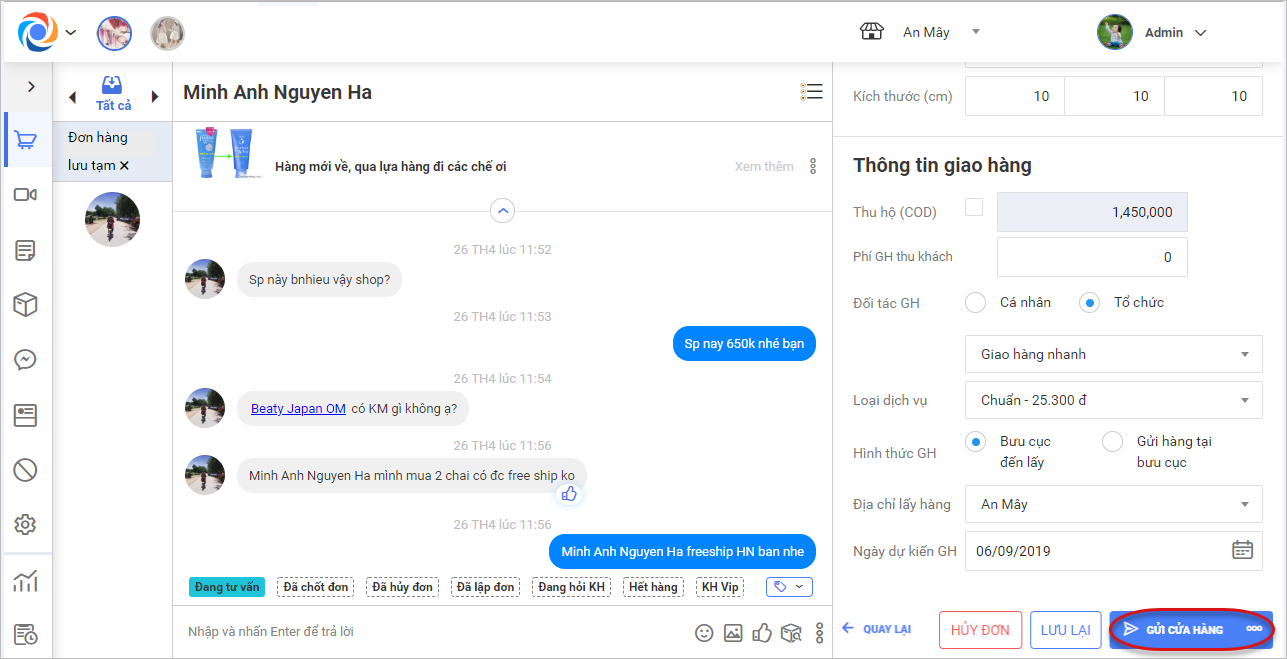
+Cửa hàng cũng có thể tạo đơn và xử lý đơn hàng trên OCM bằng cách nhấn vào biểu tượng  và chọn
và chọn 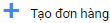 hoặc nhấn Giao hàng ngay để gửi đơn đang lập sang bên đơn vị giao vận
hoặc nhấn Giao hàng ngay để gửi đơn đang lập sang bên đơn vị giao vận
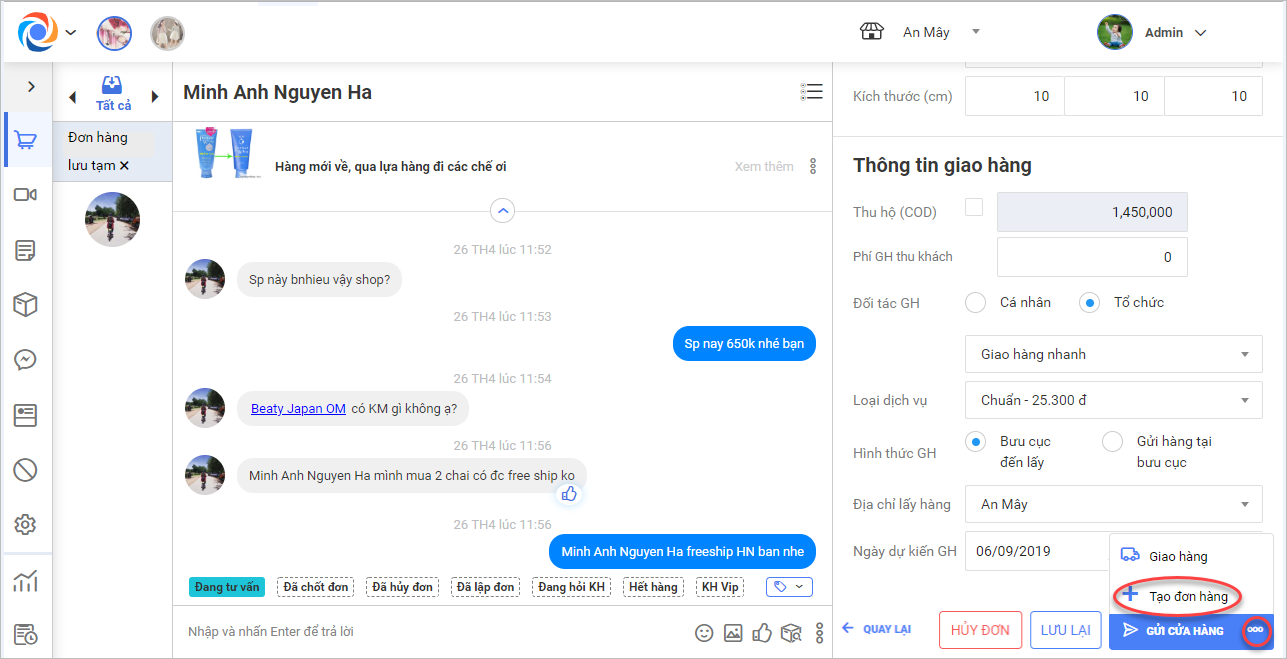
Lưu ý: Sau khi gửi đơn hàng được gửi sang MISA eShop, thu ngân sẽ thực hiện tiếp nhận Xử lý đơn hàng và chuyển cho đối tác giao hàng. Xem hướng dẫn chi tiết tại đây.
– TH2: Cửa hàng chỉ dùng phần mềm OCM để xử lý đơn hàng
+ Trong trường hợp cửa hàng chỉ dùng duy nhất phần mềm OCM để bán hàng, sau khi hoàn thành các bước nhập thông tin đơn hàng, nhấn Tạo đơn hàng. Khi đó đơn hàng sẽ được lưu vào tab Đơn hàng với trạng thái Chờ giao hàng để chờ xử lý.
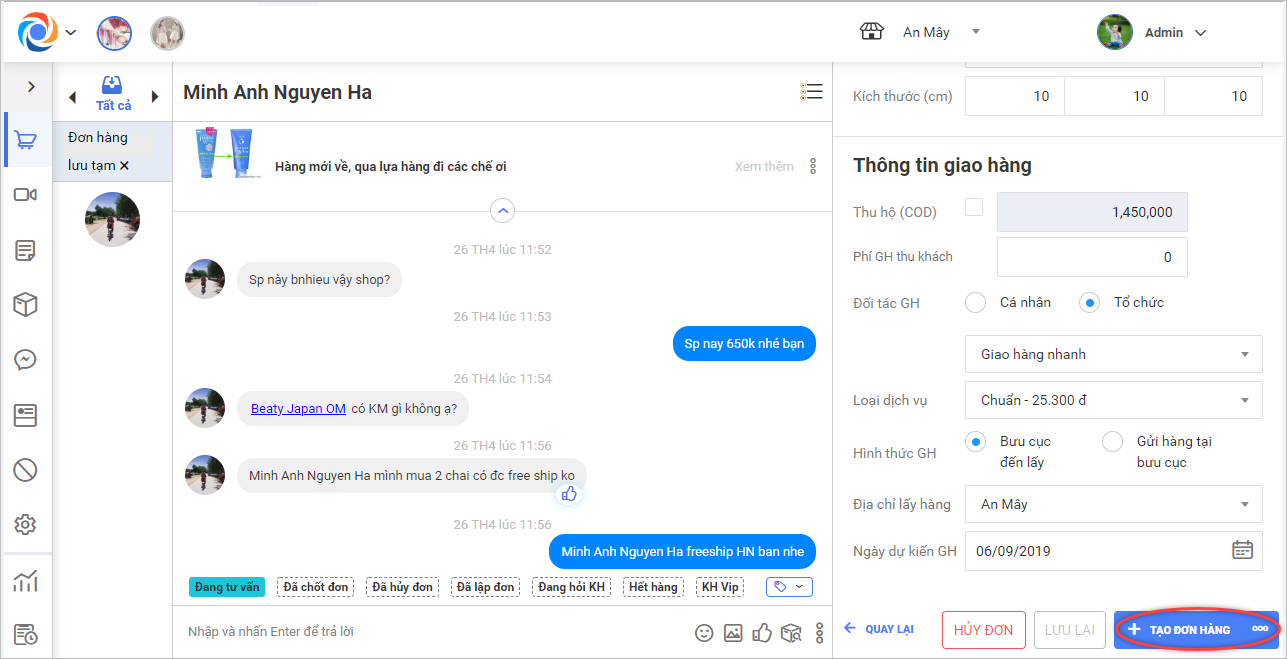
+ Nhân viên bán hàng cũng có thể chọn giao hàng ngay nếu đã chắc chắn các thông tin đặt hàng là đúng.
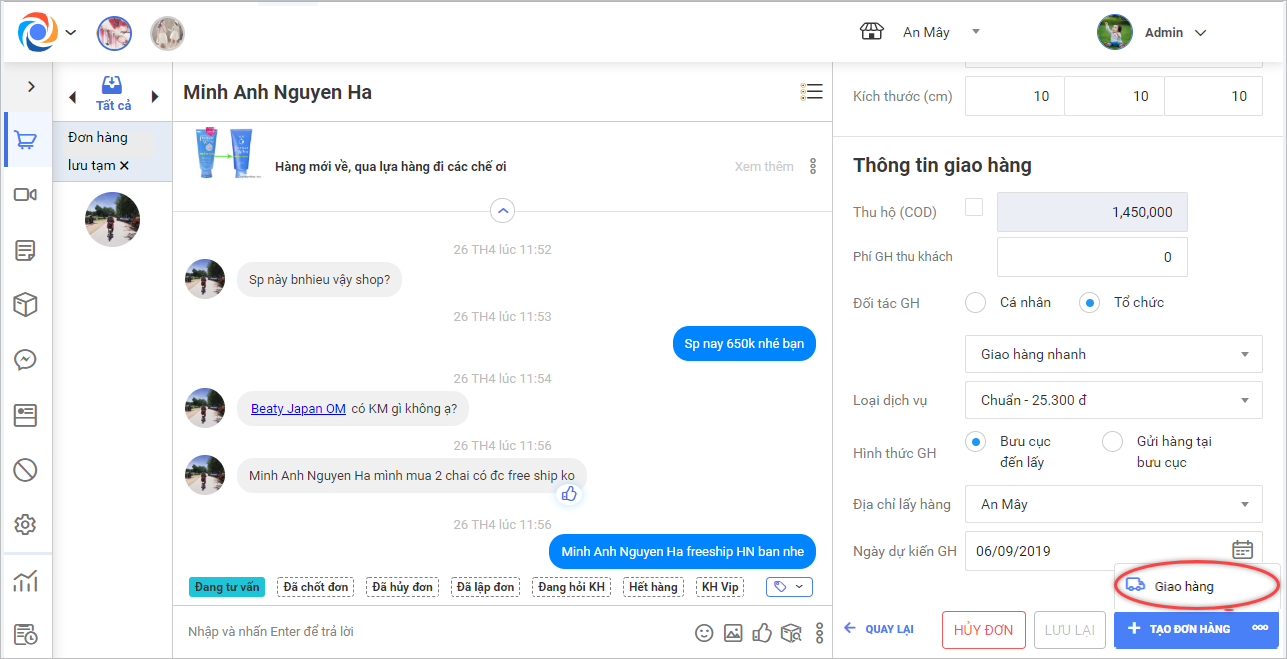
+ Sau khi nhấn Giao hàng, đơn hàng vừa tạo sẽ được lưu vào tab Đơn hàng với trạng thái Đang giao hàng kèm nút Hoàn thành để chuyển trạng thái khi đơn hàng đã giao xong.
– Cửa hàng có thể xử lý, theo dõi đơn hàng trên OCM. Xem chi tiết tại đây .










